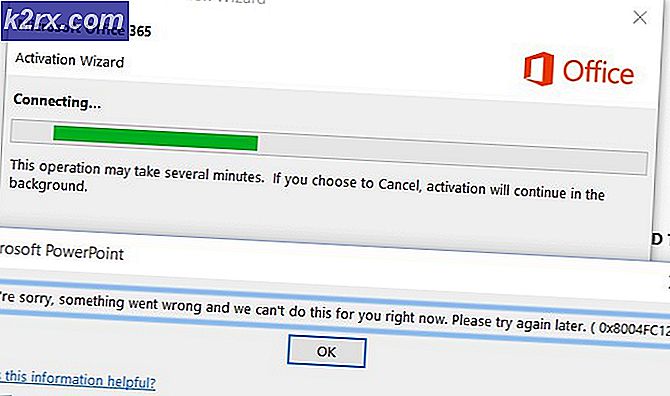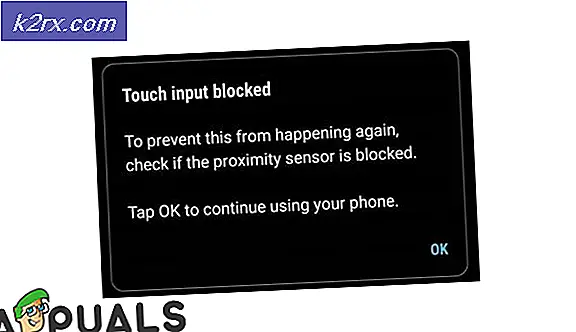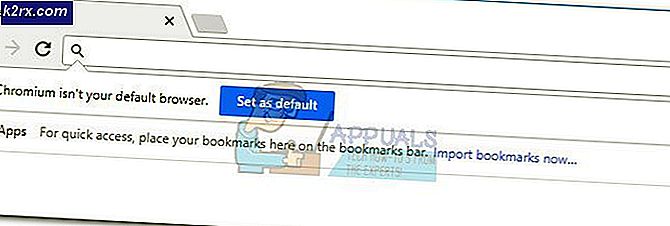Fiks: DIFxDriverPackageInstall Error = 10
DIFXDriverPackageInstall Error 10 er en feil som sannsynligvis vil hjemsøke deg mens du installerer en av Brother-skriverne som du finner på internett. Brother er et amerikansk selskap som tilbyr et bredt spekter av skrivere og mange andre produkter, som er ganske populære og har vunnet priser som nevnt på deres eget nettsted. Problemet oppstår når du prøver å installere driverne / programvaren til Brother-skriverne på datamaskinen. Du får se feilen DIFXDriverPackageInstall Error = 10, og det forhindrer installasjonen av skriveren lenger. Dette kan være et stort problem for folk fordi det hindrer dem i å installere og bruker derfor skriveren.
Den spesifikke årsaken til denne feilen er ikke kjent, men vanligvis skyldes det korrupte systemfiler. Problemet løses også etter at du har gitt riktig tillatelser til installatøren eller etter at du har endret kilden til installasjonen som nettside eller CD. Så, det er et par ting som kan løse dette problemet for deg, men vanligvis å bli kvitt korrupte filer er veien å gå. Men hvis det ikke løser problemet, så gå til andre løsninger.
Metode 1: Løse korrupsjonsproblemer
Problemet kan skyldes korrupte filer i systemet. Så, det første du bør gjøre, er å se etter korrupte filer. Her er en trinnvis instruksjon for å sjekke og løse eventuelle korrupsjonsproblemer.
- Gå hit og last ned CC Cleaner . Vi vil bruke denne sjekken for eventuelle problemer. Du kan laste ned en gratis prøveversjon hvis du ikke vil kjøpe den.
- Når du er lastet ned, kjør filen du nettopp lastet ned, og la den skanne og reparere.
- Når skanningen og reparasjonen er ferdig, start datamaskinen på nytt
- Nå, trykk Windows-tasten en gang og skriv kommandoprompt i Startsøk
- Høyreklikk på Kommandoprompt fra søkeresultatene, og velg Kjør som administrator.
- Skriv sfc / scannow og trykk Enter . Vent til skanningen er ferdig.
- Skriv inn chkdsk / r og trykk Enter
- Du vil se en melding som å si. Ønsker du å planlegge dette volumet skal kontrolleres neste gang systemet starter på nytt med et alternativ for å si ja eller nei ved å skrive y eller n henholdsvis. Skriv y og trykk deretter Enter.
- Start datamaskinen på nytt
Når datamaskinen har startet på nytt, prøv installasjonsprosessen igjen, og det skal fungere bra.
PRO TIPS: Hvis problemet er med datamaskinen eller en bærbar PC / notatbok, bør du prøve å bruke Reimage Plus-programvaren som kan skanne arkiver og erstatte skadede og manglende filer. Dette fungerer i de fleste tilfeller der problemet er oppstått på grunn av systemkorrupsjon. Du kan laste ned Reimage Plus ved å klikke herMetode 2: Administrator privilegier
Kjører installatøren, enten du bruker en CD eller lastet ned den fra nettstedet, gjennom Kjør som administratoralternativet, løser vanligvis problemet. Så det første du bør prøve er å kjøre oppsettet med admin privilegier
Trinnene for å kjøre filen med administratorrettigheter er gitt nedenfor
- Finn oppsettfilen som gir problemet
- Høyreklikk oppsettfilen
- Velg Kjør som administrator
Det er det. Når det kjøres med administrasjonsretten, bør problemet løses. Hvis dette ikke løser problemet, så fortsett til neste metode.
Metode 3: Fest det verktøyet
Du kan alltid bruke feilsøkingsverktøyet som Microsoft ga for å feilsøke og fikse eventuelle problemer med installasjonen. Gå hit og last ned feilsøkingsprogrammet ved å klikke på lenken som heter feilsøking av skriveren.
Når du har lastet ned feilsøkingsprogrammet, kjør du filen, og det løser automatisk eventuelle problemer som kan forårsake dette problemet.
Metode 4: Alternativ installasjonsfiler
Hvis du prøver å installere skriverprogramvaren fra CDen som fulgte med skriveren, kan det hende at de er et problem med installasjonsfilene. Nedlasting av installasjonsfiler fra den offisielle nettsiden kan løse problemet hvis det er på grunn av korrupte installasjonsfiler.
Gå hit og velg operativsystemet, og klikk deretter Søk. Last ned filen under Full Driver & Software Package, og prøv å installere skriveren via installatøren.
PRO TIPS: Hvis problemet er med datamaskinen eller en bærbar PC / notatbok, bør du prøve å bruke Reimage Plus-programvaren som kan skanne arkiver og erstatte skadede og manglende filer. Dette fungerer i de fleste tilfeller der problemet er oppstått på grunn av systemkorrupsjon. Du kan laste ned Reimage Plus ved å klikke her